Tp-Link TX-6610 V1 Руководство по быстрому старту онлайн
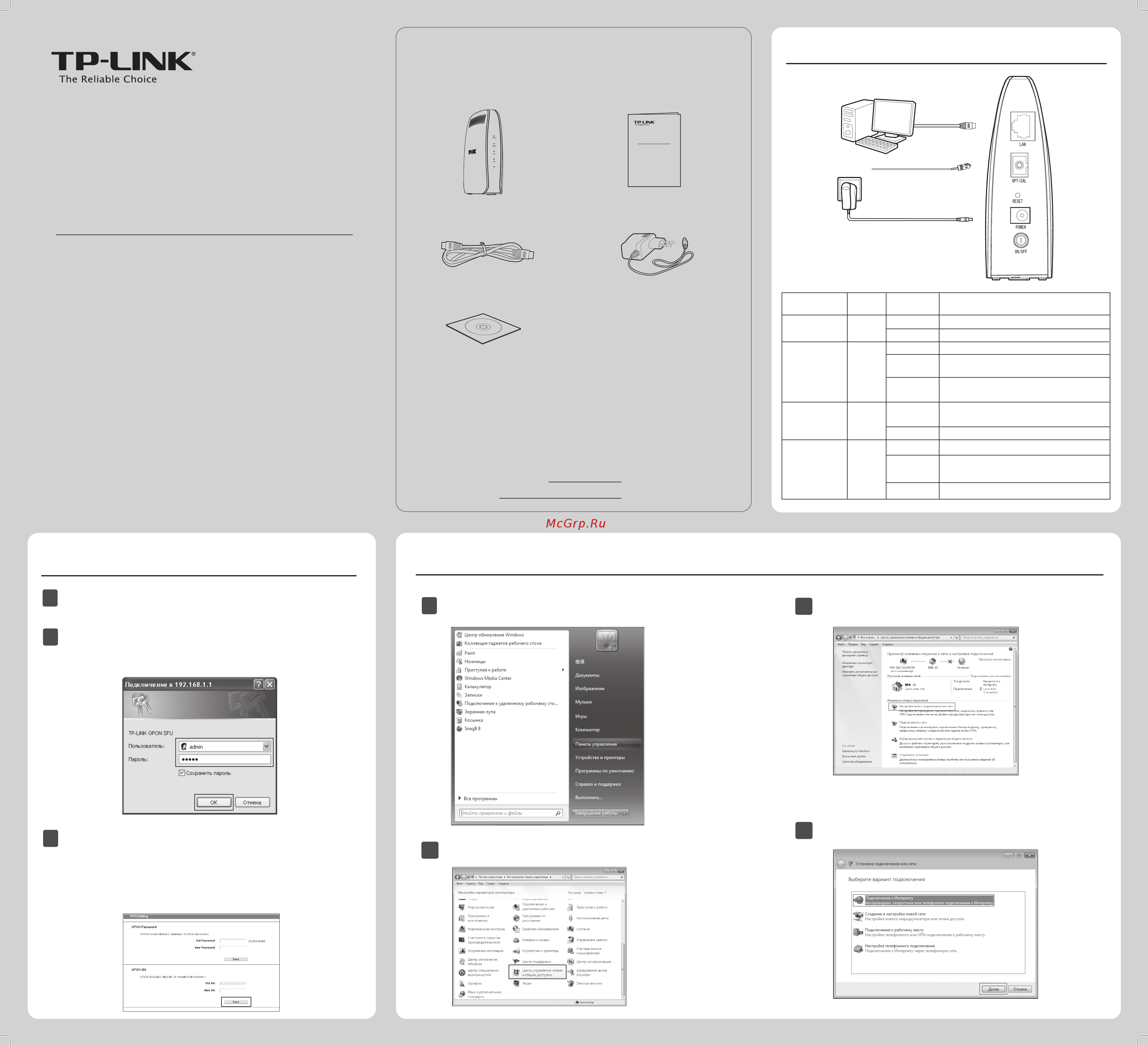
Подключение к Интернет
(Процедура настройки рассматривается на примере Windows 7 )
3
1
2
Выберите Подключение к Интернету.
4
Комплект поставки
Компакт-диск с
материалами
Кабель Ethernet
Кабель Ethernet
Оптоволоконный кабель
Электророзетка
Адаптер питания
TX-6610
Руководство по
быстрой настройке
Примечание: В данном руководстве все настройки рассматриваются
на примере модели TX-6610.
Руководство по быстрой настройке
1-портовый гигабитный терминал GPON
Руководство по быстрой настройке
1-портовый гигабитный терминал GPON
3
Подключение устройства
1
Настройка устройства
2
1
Присвойте IP-адрес Вашему компьютеру как указано в
вопросе 3 раздела Устранение неисправностей.
2
Откройте веб-браузер и введите в адресной строке:
http://192.168.1.1
. Введите имя пользователя и пароль по
умолчанию:
admin/admin
, затем нажмите
OK
.
3
Выберите
Сеть
(
Network
) ->
PON
для завершения настроек
PON. Необходимо будет ввести
серийный номер GPON
(
GPON
SN
) или
Пароль GPON
(
GPON Password
) либо оба значения,
предоставленные Вашим поставщиком Интернет-услуг, для
успешной аутентификации на OLT. Нажмите
Сохранить
(
Save
),
чтобы Ваши настройки вступили в силу.
Светодиодные
индикаторы
Состояние
Обозначение
Power
GPON
LOS
LAN
ВКЛ
ВЫКЛ
Горит
Мигает
ВЫКЛ
Цвет
Зелёный
Зелёный
Зелёный
Красный
Мигает
ВЫКЛ
Горит
Мигает
ВЫКЛ
Устройство включено.
Устройство выключено.
Оптическое соединение установлено.
Оптическое соединение
устанавливается.
Не удаётся установить оптическое
соединение.
Сила передачи сигнала достаточна.
К порту LAN подключено устройство.
Устройство принимает/передаёт данные
через порт LAN.
Нет подключенных устройств к порту LAN.
Сила передачи сигнала меньше
чувствительности оптического приёмника.
Нажмите Пуск -> Панель управления.
Выберите Центр управления сетями и общим доступом.
Выберите Настройка нового подключения или сети.
7106504417 REV1.0.0
Важная информация
Для того, чтобы в ходе настройки не возникало лишних
проблем, рекомендуем Вам прежде всего связаться с Вашим
поставщиком Интернет-услуг и выяснить у него следующую
информацию, которая потребуется при настройке.
Серийный номер GPON:
Пароль GPON:
Содержание
- В данном руководстве все настройки рассматриваются на примере модели tx 6610 1
- Важная информация 1
- Введите имя пользователя и пароль по умолчанию 1
- Выберите 1
- Выберите подключение к интернету 1
- Для завершения настроек pon необходимо будет ввести 1
- Затем нажмите 1
- Или 1
- Комплект поставки 1
- Либо оба значения предоставленные вашим поставщиком интернет услуг для успешной аутентификации на olt нажмите 1
- Настройка устройства 1
- Откройте веб браузер и введите в адресной строке 1
- Подключение к интерне 1
- Подключение устройства 1
- Руководство по быстрой настройке 1
- Состояние обозначение 1
- Цвет 1
- Чтобы ваши настройки вступили в силу 1
- E mail support ru tp link com форум http forum tp linkru ru режим работы с понедельника по пятницу с 9 00 до 21 00 мск кроме выходных и праздничных дней в российской федерации 2
- E mail support tp link com 2
- E mail support ua tp link com время работы с понедельника по пятницу с 10 00 до 22 00 2
- Время работы круглосуточно без выходных 2
- Для выявления и устранения неисправностей www tp linkru com support faq www tp link ua support faq 2
- Для загрузки последних прошивок драйверов утилит и руководств пользователя www tp linkru com support download www tp link ua support download 2
- Запишите эту информацию здесь имя пользователя пароль 2
- Ооо тіпі лінк юкрейн отдел поддержки 0800 505 508 2
- Операторы мобильной связи в зависимости от тарифов различных операторов 2
- По всему миру 2
- По другим вопросам технической поддержки свяжитесь с нами используя следующую контактную информацию 2
- Подключение к интерне 2
- Российская федерация 2
- Стоимость звонка бесплатно для городской связи 2
- Стоимость звонка в зависимости от тарифов различных операторов международной связи услуги idd прямой набор международного номера 2
- Тел 8 499 754 55 60 москва 8 800 250 55 60 звонок бесплатный из любого региона рф 2
- Тел 86 755 2650 4400 2
- Техническая поддержка 2
- Украина 2
- Устранение неисправностей 2
Похожие устройства
- Tp-Link RE360 V1 Руководство по быстрому старту
- Tp-Link RE360 V1 Руководство пользователя
- Tp-Link RE650 V1 Руководство по быстрому старту
- Tp-Link RE650 V1 Руководство пользователя
- Tp-Link RE300 V1 Руководство по быстрому старту
- Tp-Link RE365 V1 Руководство по быстрому старту
- Tp-Link RE365 V1 Руководство пользователя
- Tp-Link RE305 V3 Руководство по быстрому старту
- Tp-Link RE305 V1 Руководство по быстрому старту
- Tp-Link RE305 V1 Руководство пользователя
- Tp-Link RE205 V2 Руководство по быстрому старту
- Tp-Link RE205 V1 Руководство по быстрому старту
- Tp-Link RE205 V1 Руководство пользователя
- Tp-Link RE450 V2 Руководство по быстрому старту
- Tp-Link RE450 V2 Руководство пользователя
- Tp-Link RE450 V1 Руководство по быстрому старту
- Tp-Link RE450 V1 Руководство пользователя
- Tp-Link TL-WA854RE V3 Руководство по быстрому старту
- Tp-Link TL-WA854RE V3 Руководство пользователя
- Tp-Link TL-WA854RE V2 Руководство пользователя
